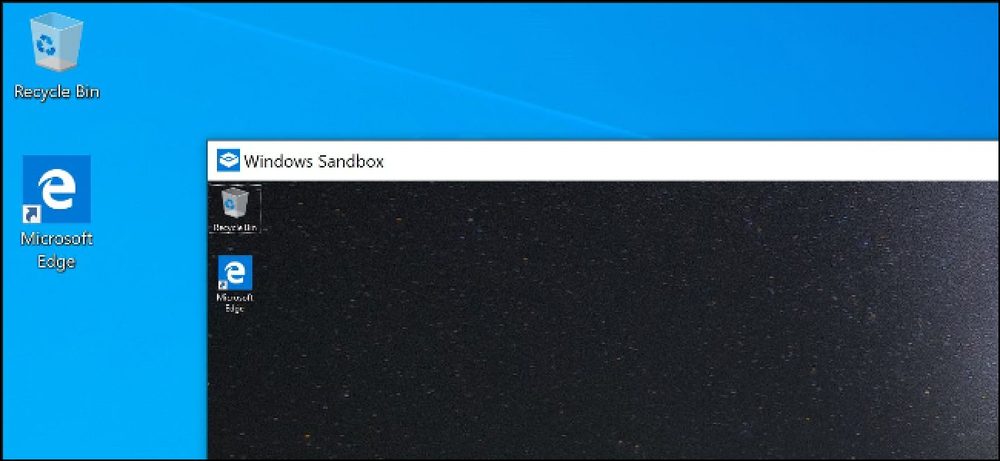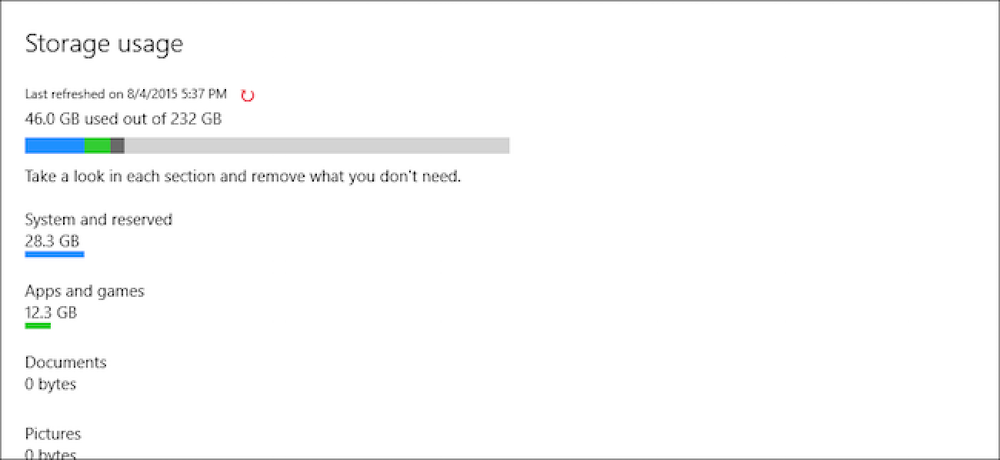Ako používať Windows 10 Pokračovať na PC funkcia s iPhone alebo Android telefón

Spoločnosť Microsoft chce, aby počítač a telefón fungovali dobre, aj keď máte iPhone alebo telefón s Androidom. V programe Update Fall Creators nové funkcie "Pokračovať v počítači" umožňujú rýchle odosielanie odkazov z telefónu do počítača.
Toto je len začiatok plánov integrácie spoločnosti Microsoft do počítača. Predviedli niektoré fascinujúce funkcie časovej osi, ktoré môžu prísť k ďalšej aktualizácii, ale časová os taneň tu ešte nie je.
Ako nainštalovať aplikáciu
Ak chcete začať, otvorte v počítači aplikáciu Nastavenia a kliknite na ikonu "Telefón".
Ak sa v Nastaveniach nezobrazuje možnosť Telefón, váš počítač ešte nebol inovovaný na aktualizáciu tvorcov podujatí.

Kliknite sem na odkaz "Pridať telefón". Po nainštalovaní a používaní aplikácie sa váš pripojený telefón zobrazí pod "Pridať telefón".

Zobrazí sa výzva na zadanie čísla mobilného telefónu. Spoločnosť Microsoft vám text odkaz na stiahnutie. Ak váš mobilný telefón plánuje poplatky za prijatie textu, môžete zaplatiť poplatok za prijatie správy.
 '
'
Dostanete textovú správu s odkazom na prevzatie aplikácie na počítači. V závislosti od toho, či máte iPhone alebo telefón s Androidom, tento odkaz sa otvorí v aplikácii Apple App Store alebo v obchode Google Play. Aplikáciu nainštalujte do telefónu.
Na zariadení iPhone vás spoločnosť Microsoft nasmeruje na aplikáciu Pokračovať v počítači.


Na telefóne so systémom Android odkaz odkazuje na aplikáciu Microsoft Launcher.
Po nainštalovaní aplikácie Microsoft Launcher vás systém Android vyzve, aby ste zvolili spúšťač, keď stlačíte tlačidlo Domov. Môžete pokračovať v používaní vášho aktuálneho spúšťača a nemusíte prechádzať na spúšťač Microsoft, ak nechcete. Táto funkcia bude fungovať aj v prípade, že program Microsoft Launcher nie je váš predvolený spúšťač.

Ako používať funkciu "Pokračovať v tomto počítači"
Po inštalácii aplikácie môžete zdieľať odkaz pomocou ponuky zdieľania.
Na zariadení iPhone klepnite na tlačidlo Zdieľať v prehliadači Safari alebo v inej aplikácii s tlačidlom Zdieľať. Prejdite doprava v hornom rade ikon a klepnite na tlačidlo "Viac".


Prejdite nadol v zozname dostupných aktivít aplikácií a povoľte voľbu "Pokračovať do počítača". Môžete tiež presunúť nahor alebo nadol pre usporiadanie zoznamu.
Po aktivácii tejto možnosti raz uvidíte ikonu Pokračovať na počítači, kedykoľvek klepnete na tlačidlo Zdieľať v aplikácii. Klepnutím naň môžete zdieľať odkaz s počítačom.


Na telefóne s Androidom môžete jednoducho klepnúť na možnosť Zdieľať v akejkoľvek aplikácii. V aplikácii Chrome napríklad klepnite na tlačidlo ponuky a potom klepnite na položku Zdieľať. V zozname sa zobrazí možnosť "Pokračovať v počítači" bez toho, aby ste ju museli najprv povoliť.

Pri prvom vykonaní tohto postupu budete vyzvaní, aby ste sa prihlásili pomocou svojho účtu Microsoft. Použite rovnaký účet Microsoft, do ktorého sa prihlásite do počítača so systémom Windows 10.
Po prihlásení sa zobrazí zoznam všetkých počítačov prepojených s vaším účtom Microsoft. Klepnutím na názov počítača okamžite odošlete odkaz. Môžete tiež klepnúť na tlačidlo "Pokračovať neskôr", aby ste dostali upozornenie na všetky počítače, čo vám umožní otvoriť Centrum akcií, kliknúť na upozornenie a pokračovať z ktoréhokoľvek z vašich počítačov.
Ak máte niekoľko počítačov a nemajú veľmi popisné názvy, môžete ich premenovať. Ukážeme vám, ako ich premenovať nižšie.


Ak klepnete na názov počítača, odkaz sa okamžite otvorí v prehliadači Microsoft Edge na konkrétnom počítači, ktorý ste si vybrali. (Áno, bohužiaľ sa vždy otvára v aplikácii Microsoft Edge bez ohľadu na to, čo ste nastavili ako predvolený prehliadač. Ak však máte v prehliadači Chrome podobné funkcie, máte aj možnosti.)

Ak klepnete na možnosť Pokračovať neskôr, odkaz sa odošle do centra akcií na všetkých počítačoch. Uvidíte to ako upozornenie, ktoré vás vyzýva k "Pokračovať v prehliadaní stránky z telefónu".

Dokonca aj po uplynutí tohto upozornenia upozornenia zostane v Akčnom centre rovnako ako ostatné upozornenia. Stačí kliknúť na tlačidlo Akcie - to je tá, ktorá sa nachádza na pravej strane hlavného panela napravo od hodín - a kliknutím na upozornenie otvoríte stránku v okraji.

Ako identifikovať a premenovať počítače
Názvy, ktoré vidíte v okne Pokračovať v počítači, nemusia byť zvlášť užitočné. To je preto, že systém Windows automaticky vytvorí názvy PC, keď je nainštalovaný. Ak ste nezmenili mená sami a máte niekoľko počítačov, môžete vidieť niekoľko počítačov s názvami ako "DESKTOP-SDS2J26" a "DESKTOP-LKQ8A95".
Ak chcete premenovať počítač, najskôr prejdite na pracovnú plochu systému Windows na tomto počítači. Prejdite do časti Nastavenia> Systém> Informácie. Posuňte sa nadol a uvidíte názov počítača zobrazený vpravo od "Názov zariadenia" v časti "Špecifikácie zariadenia". Kliknite sem na tlačidlo "Premenovať tento počítač" na premenovanie počítača. Zobrazí sa výzva na zadanie nového mena a budete musieť reštartovať počítač, aby sa zmeny neskôr prejavili.
Zopakujte tento proces pre každé PC, ktoré chcete premenovať.

Táto funkcia je teraz integrovaná do aplikácie Cortana pre iPhone a Android. Ak si prezeráte webovú stránku v Cortane, môžete klepnutím na pohyblivé tlačidlo "Pokračovať na počítači" v pravom dolnom rohu obrazovky poslať odkaz na počítač. Samozrejme, môžete použiť funkciu Zdieľať na odoslanie odkazu na počítač z ľubovoľnej aplikácie v telefóne, takže nie je dôvod na to, aby ste Cortanu používali.
Spoločnosť Microsoft ponúka niektoré užitočné funkcie, ktoré môžete získať iba prostredníctvom aplikácie Cortana v telefóne. Môžete napríklad nastaviť pripomienky na vašom PC a získať ich ako upozornenia push prostredníctvom aplikácie Cortana vo vašom telefóne.